标签:blog http ar io os 使用 sp on 文件
1,选择中文
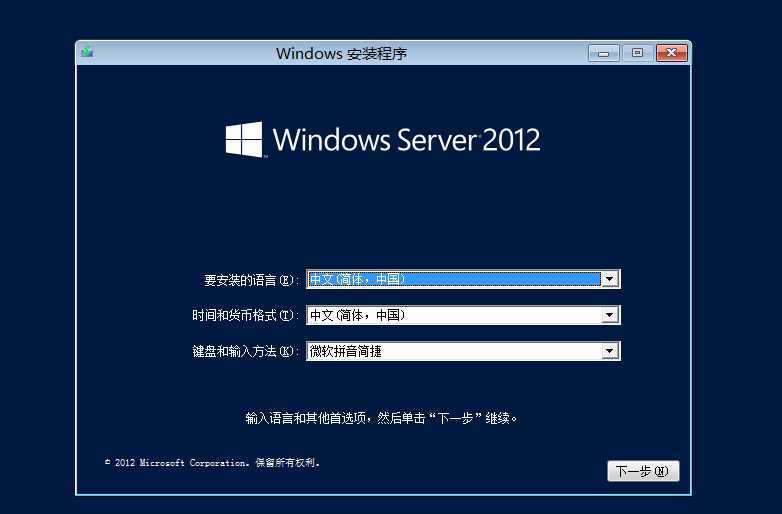
2,选择Datacenter带有GUI的服务器
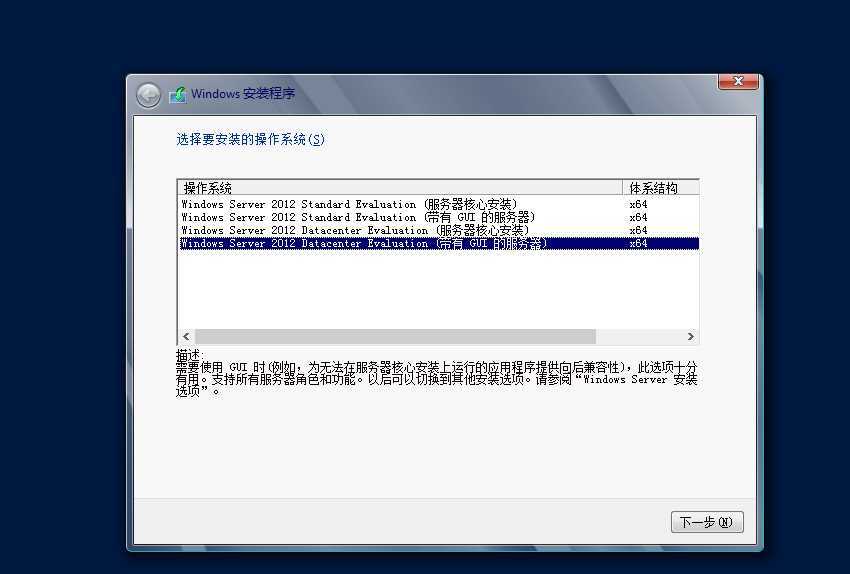
3,之后下一步,下一步,等待系统安装完成
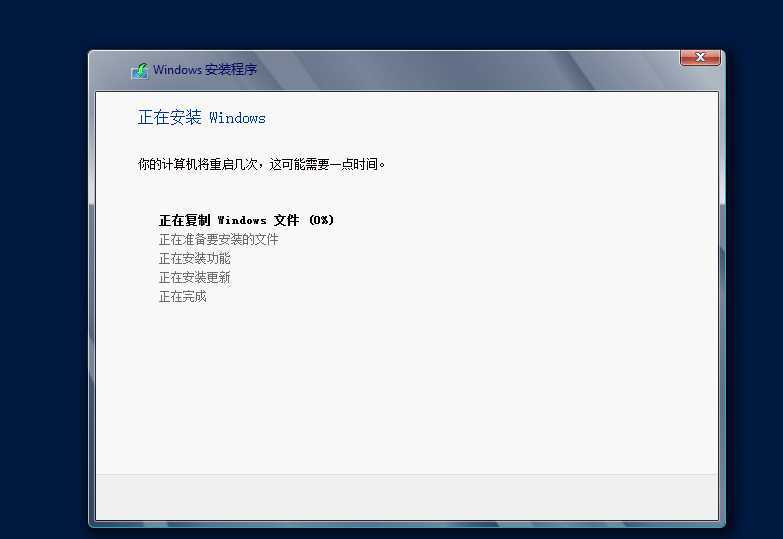
5,使用命令行的方式安装.NET FrameWork3.5(在服务器管理器的功能中添加会报错),安装过程中保证计算机可以联网
dism.exe /online /enable-feature /all /featurename:NetFX3 /Source:e:source/ssxs
4,系统安装完成后,最好下载一个激活工具,将系统激活
二,安装域,Server2012上安装域的方式不同于Server2008,不再是使用命令行的方式
1,打开服务器管理器,选择“添加角色和功能”
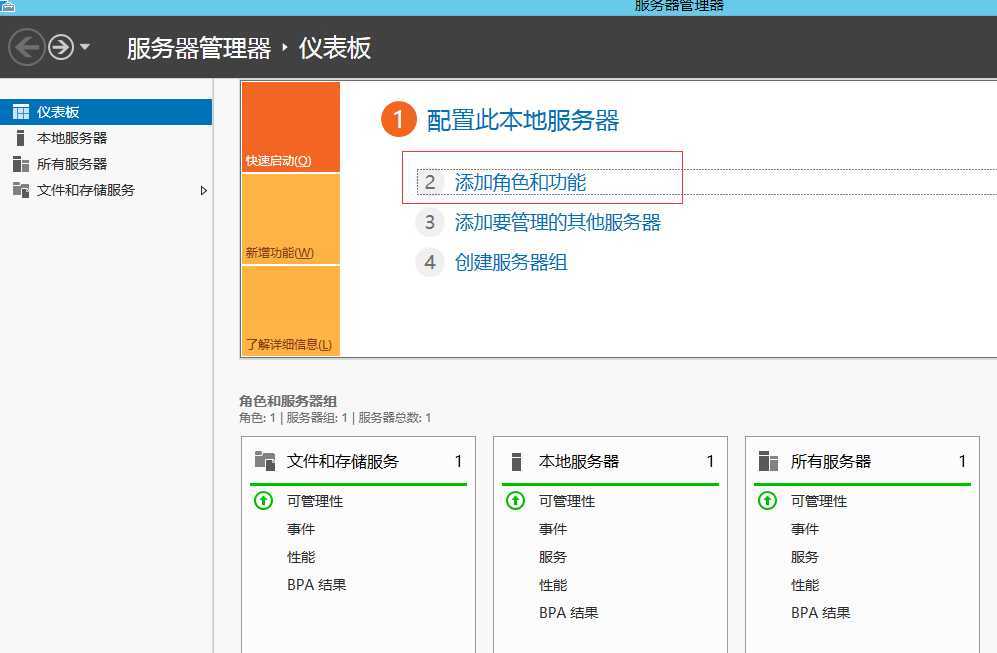
2,配置静态IP,作为服务器,Ip需要固定
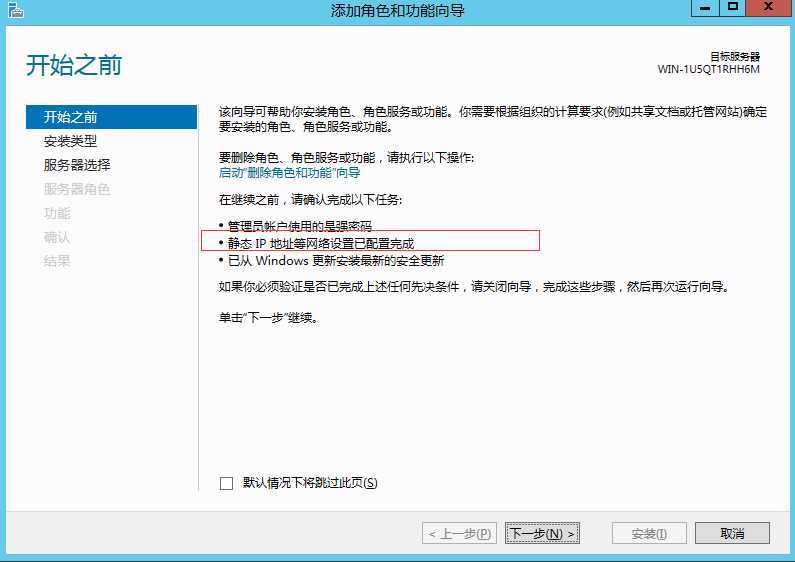
3,根据Ipconfig查询到分配的Ip,然后用这个Ip作为固定ip
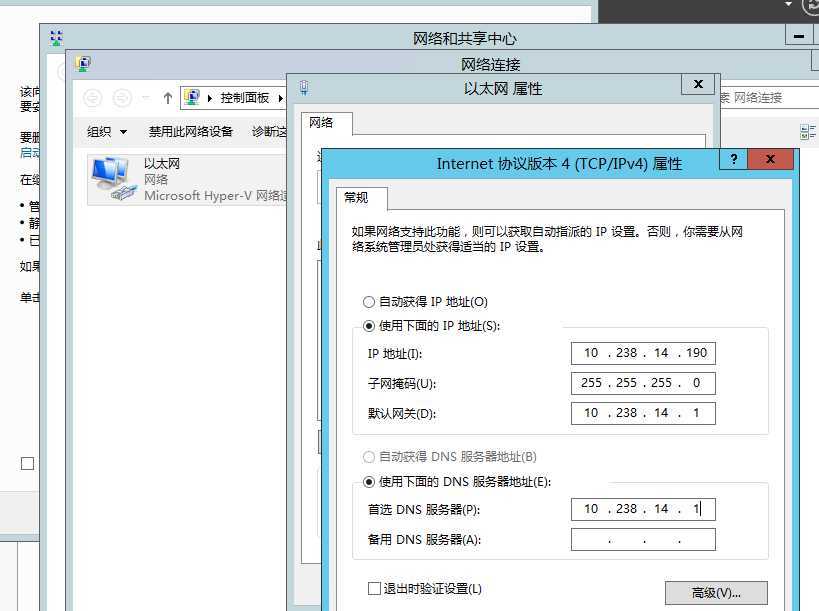
4,选择“基于角色或基于功能的安装”
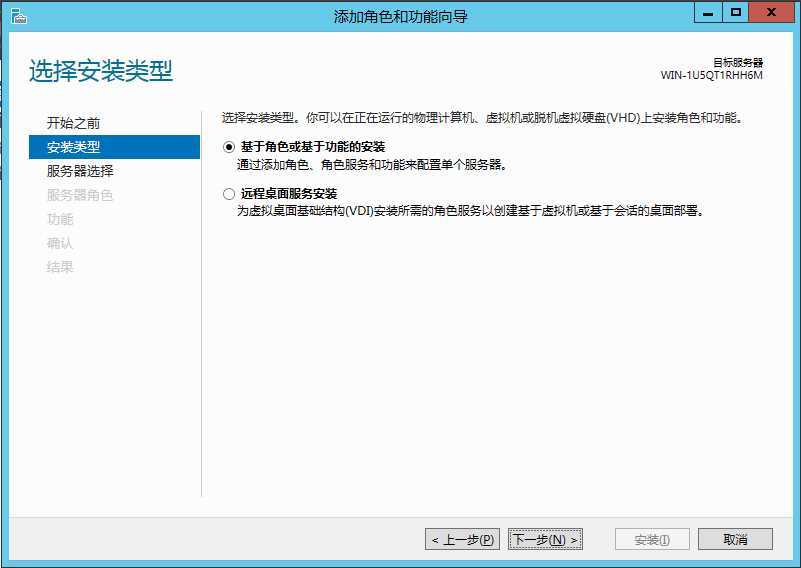
5,从服务器池中选择当前计算机
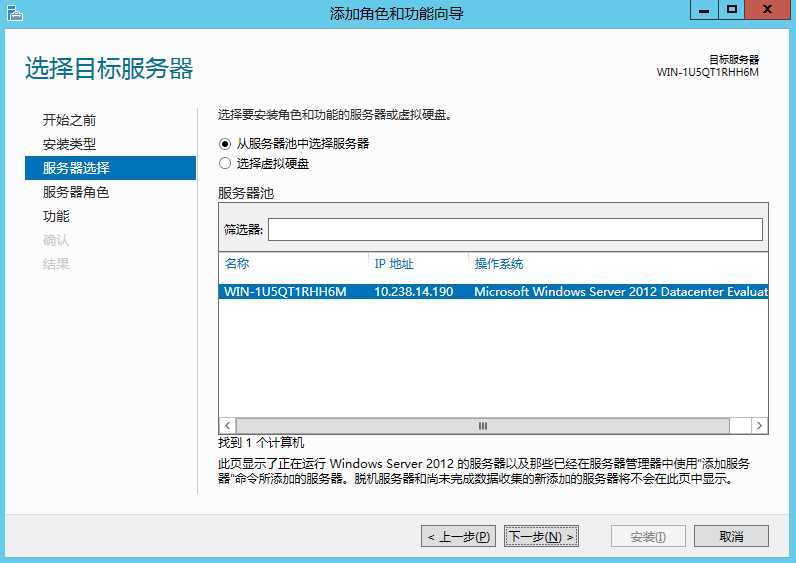
6,在服务器角色中选择“Active Directory域服务”
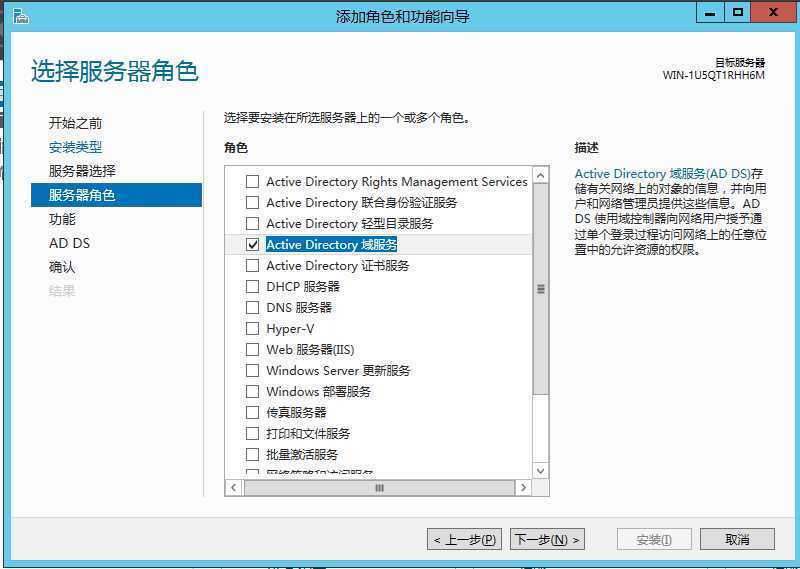
7,选择需要安装的功能
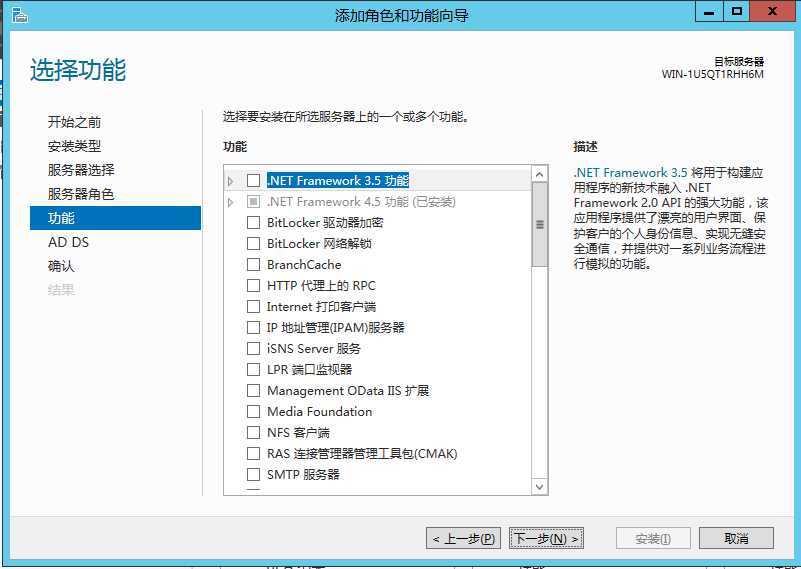
8,等待安装成功
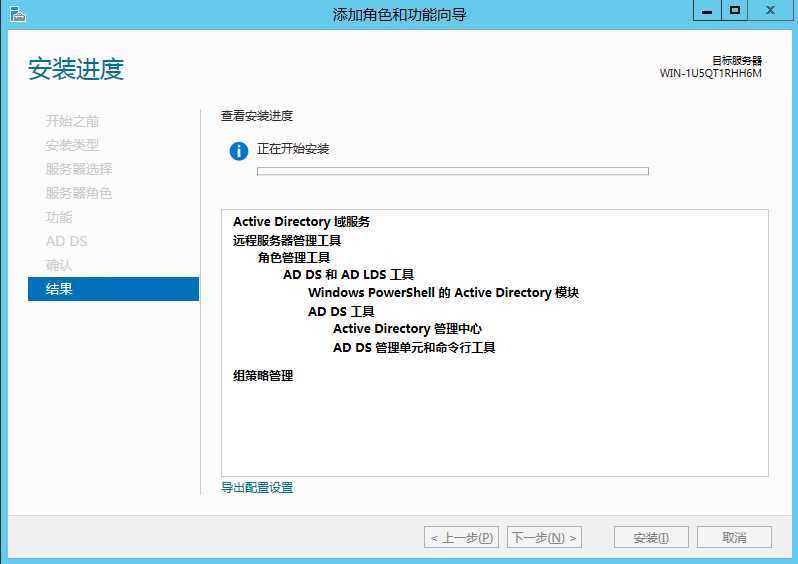
9,之后安装IIs
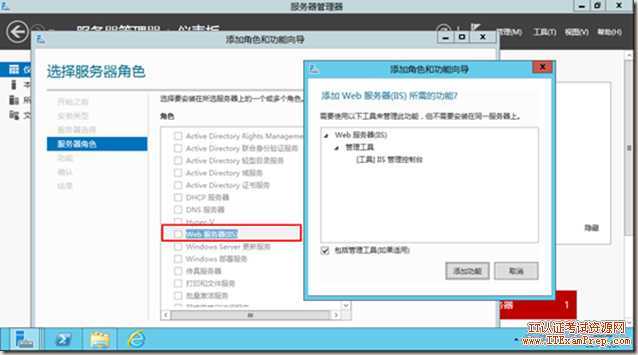
10,选择Windows身份认证
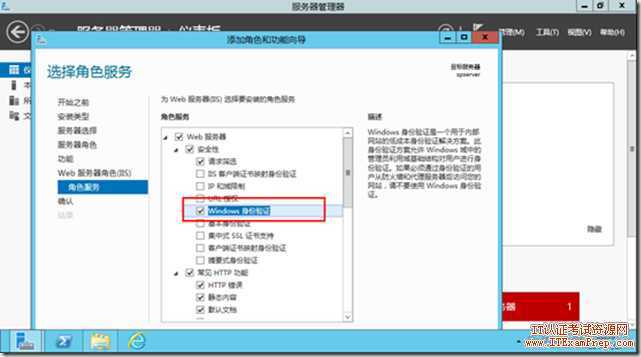
11,然后再服务器管理器的通知里面可以看到警告
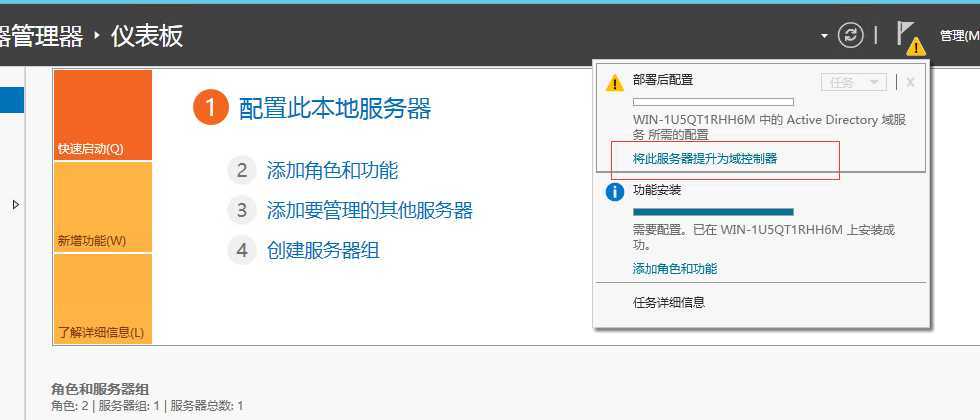
12,选择新林中新建根域
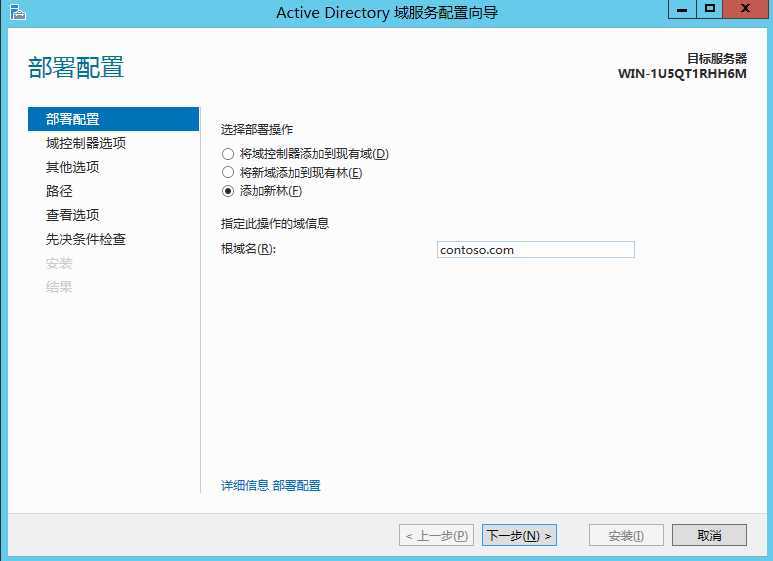
13,输入AD服务还原模式密码
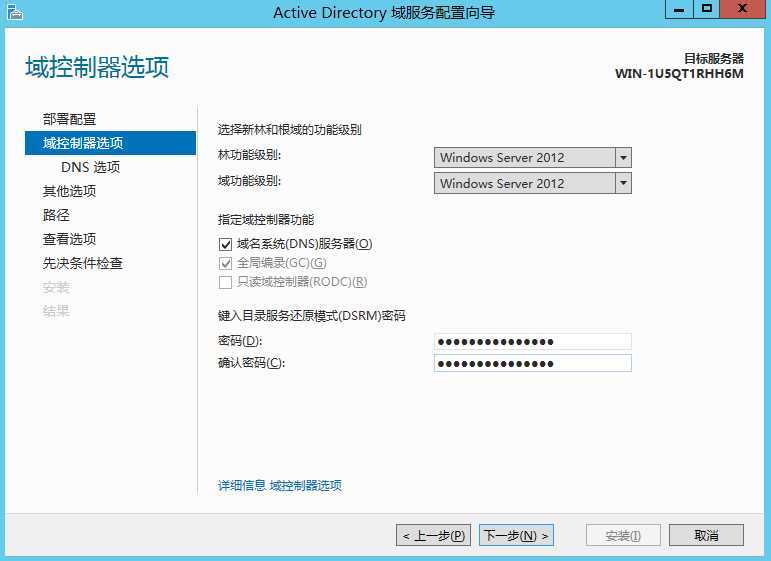
14,此处会创建DNS委派,由于第一次安装,不能创建,掠过即可
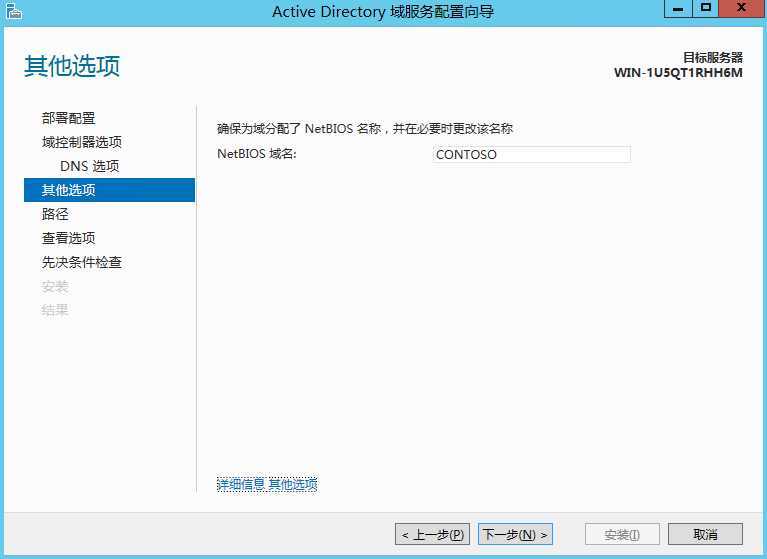
15,此处会检查NetBIOS域名,会将之前填写的域名加载过来,默认即可

16,指定文件路径
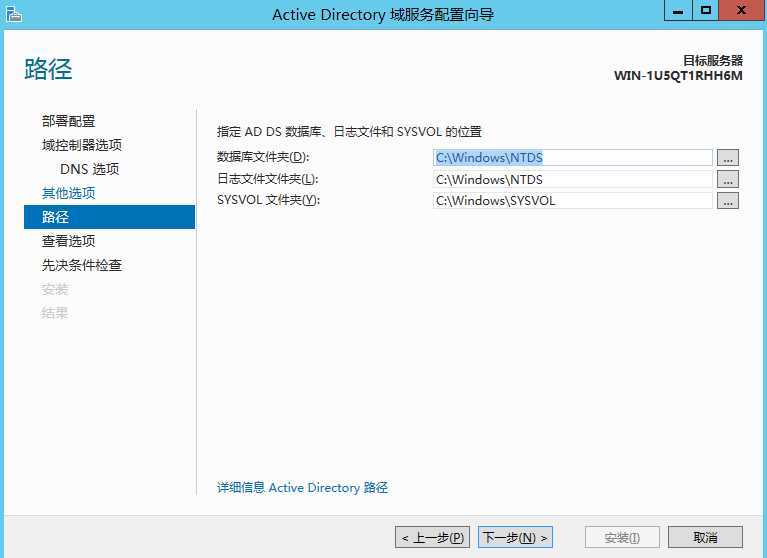
17,查看选项,检查选择
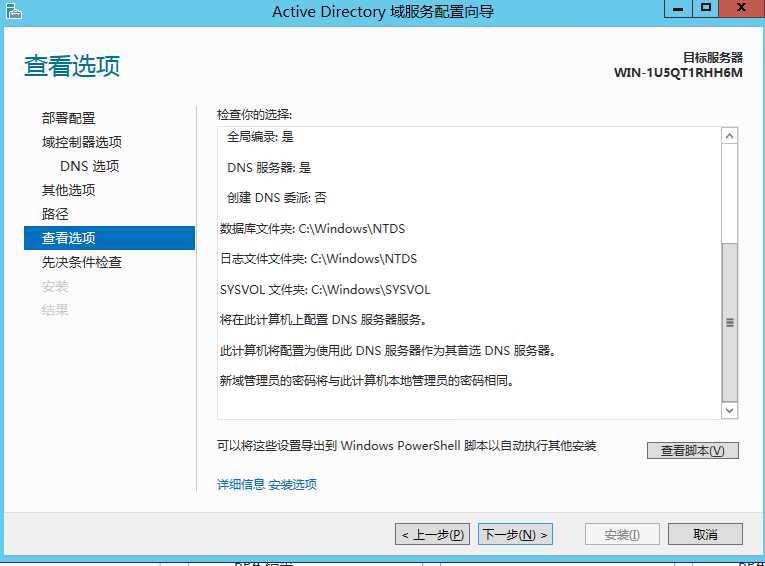
18,检查先决条件
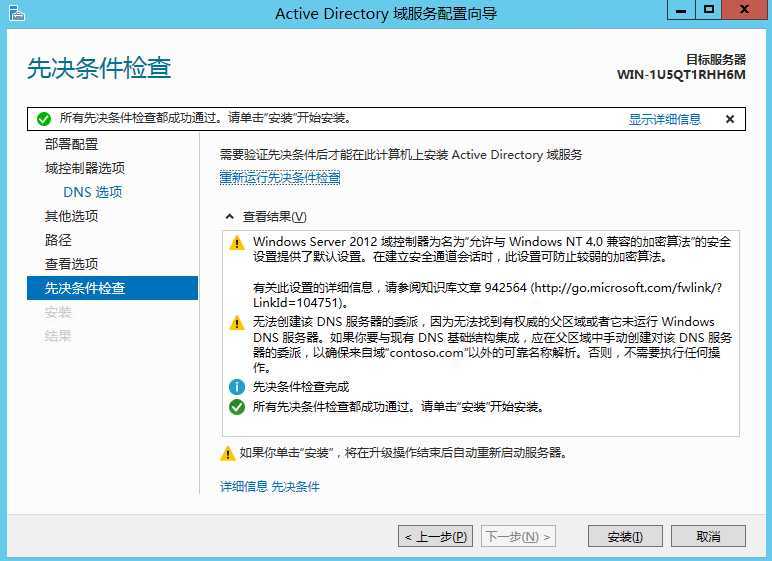
19,点击安装,等待安装结果
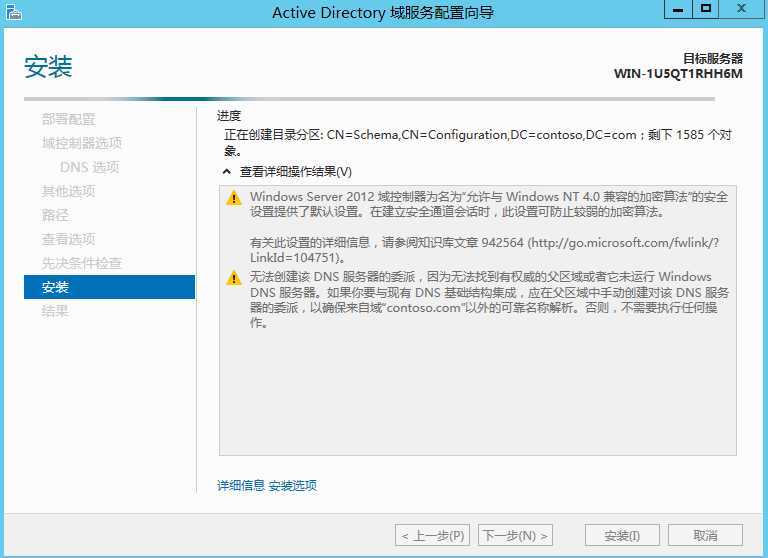
20,安装完成,之后会重新启动计算机
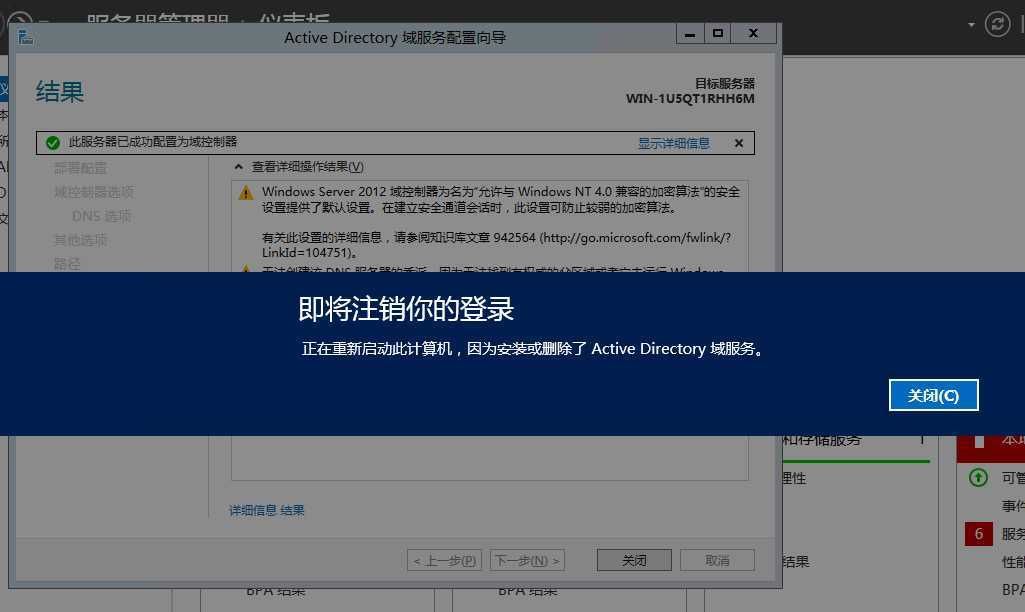
三:安装SQL Server
1,安装SQL Server2012的过程,跟08没有太大的区别,因此不多上传图片了!有一处需要注意,设置SQL Server Analysis Services账号使用域账户,域名\账号名
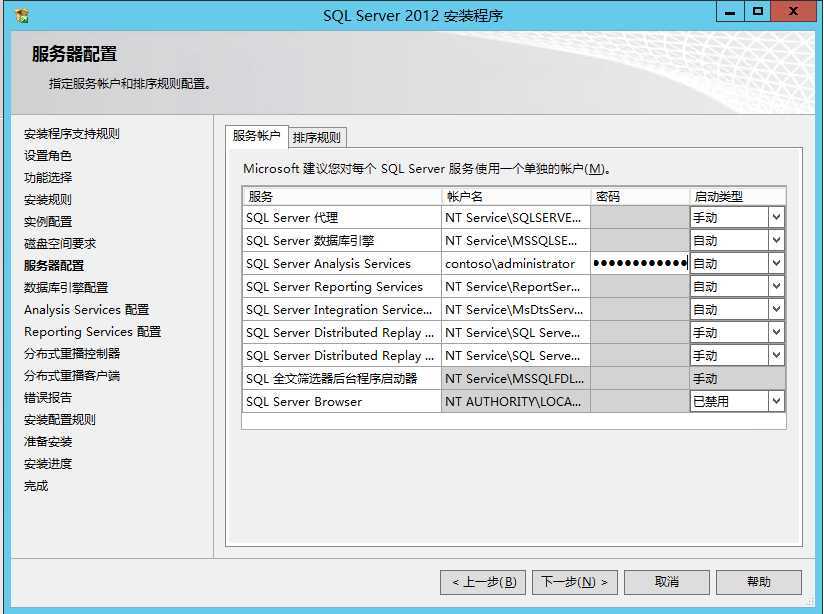
2,别的没什么需要注意的,直接下一步,下一步即可,等待安装完成
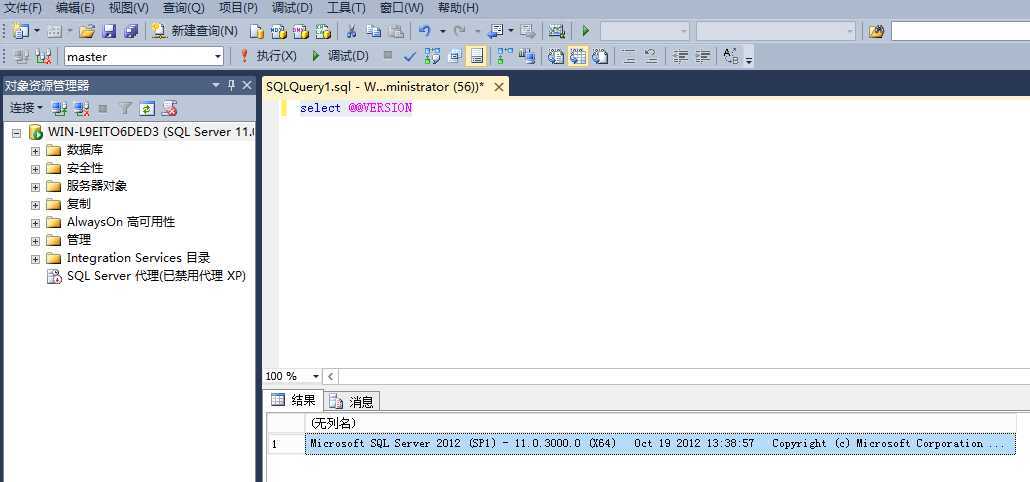
3,我安装的SQL Server2012是直接带Sp1补丁的,没有的可以自己打一下补丁
四,安装SharePoint2013
1,安装SharePoint2013之前,首先要运行产品准备工具
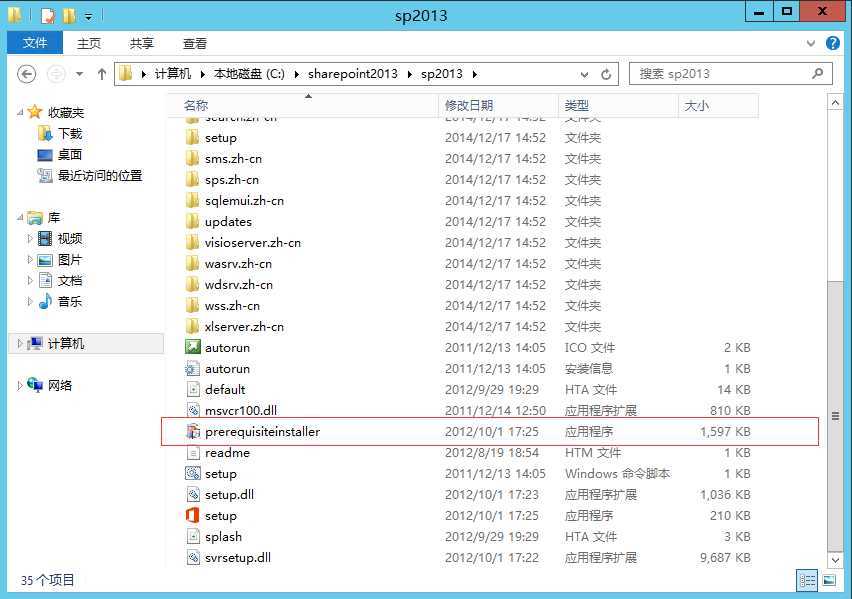
2,需要准备的内容
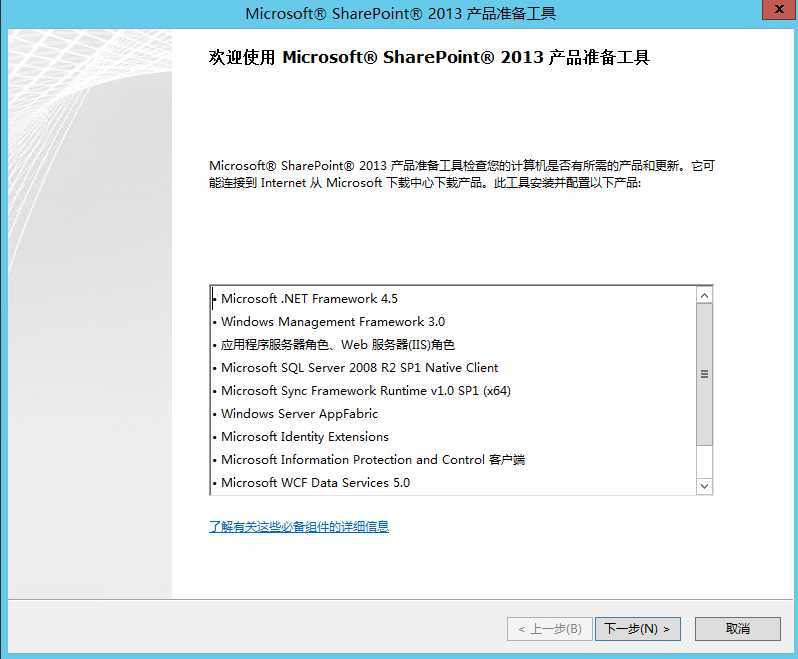
3,直接下一步,下一步即可!期间会有多次计算机重启,耐心等待即可
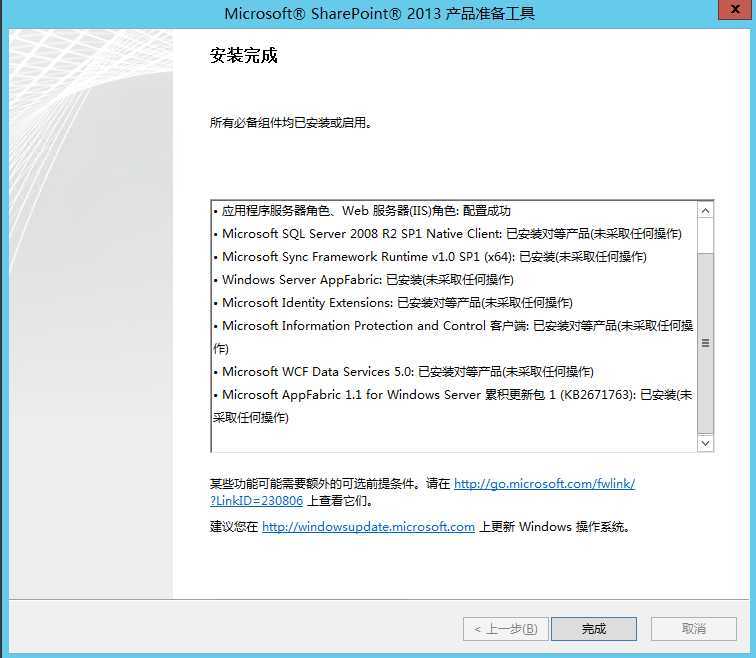
4,之后安装SharePoint,输入产品密钥
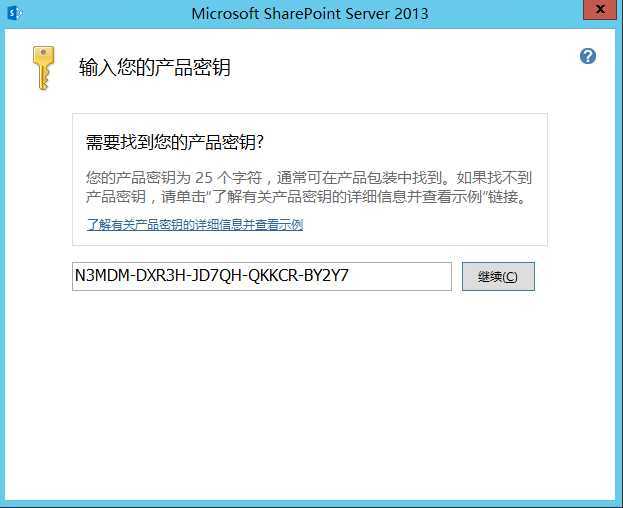
5,同意许可条款
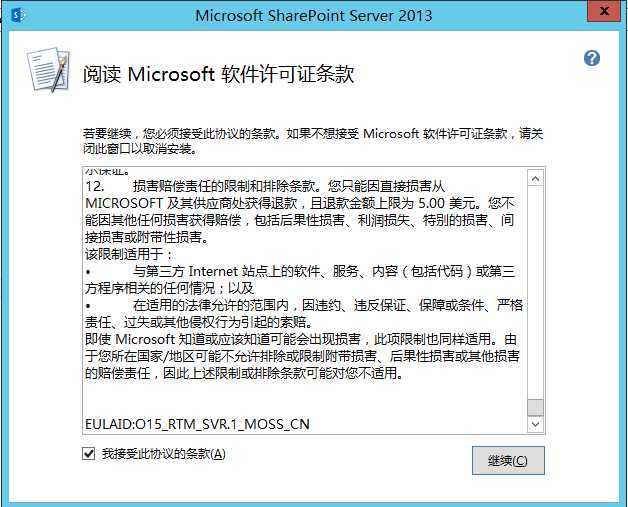
6,选择文件位置,默认即可
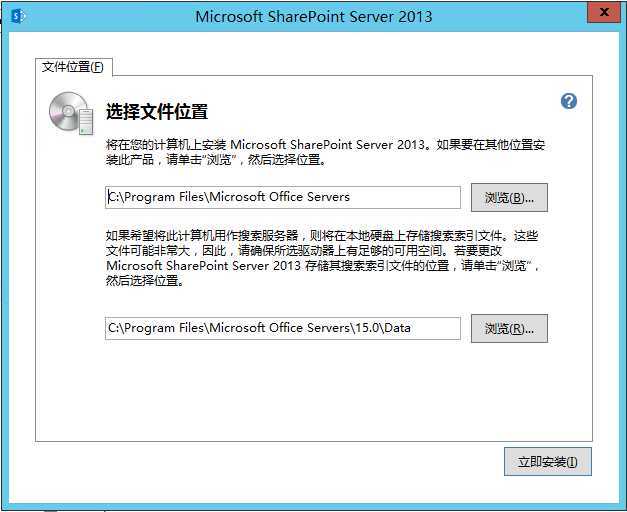
7,等待安装

8,安装完成
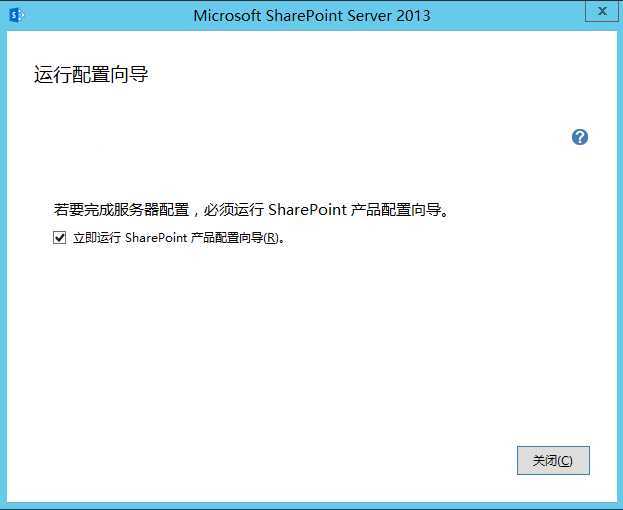
9,运行配置向导
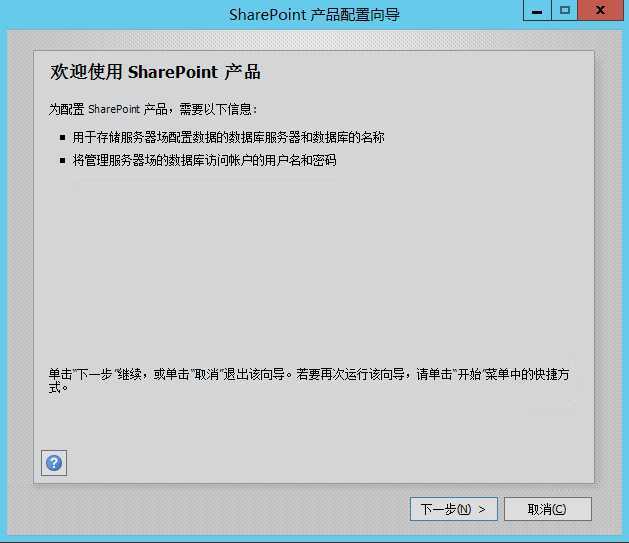
10,安装提示
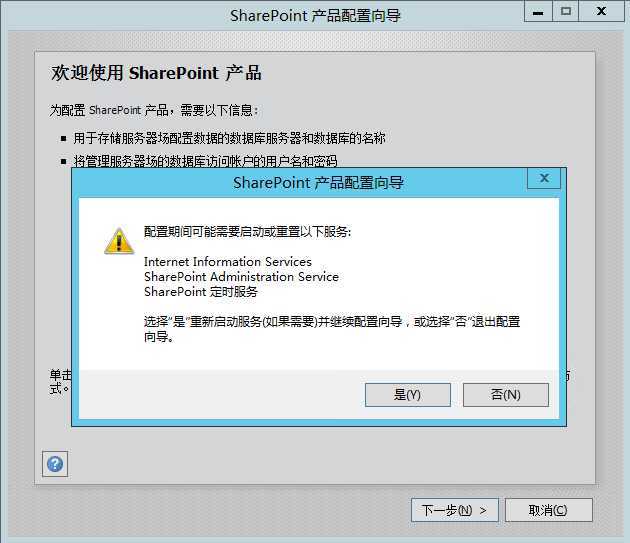
11,连接到新的服务器场
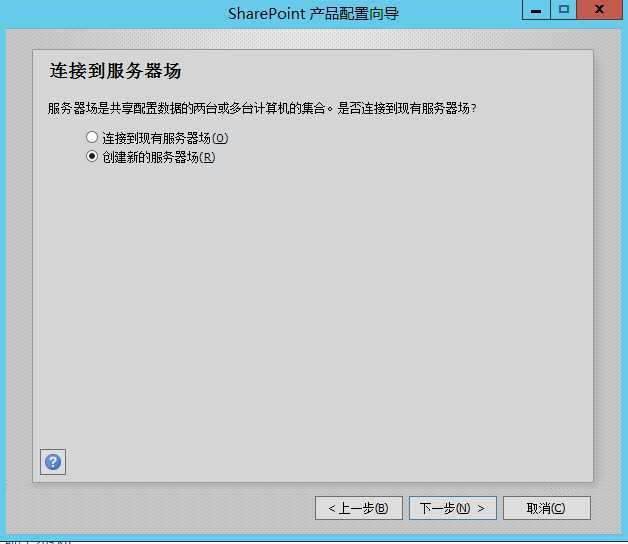
12,填写服务器和账户
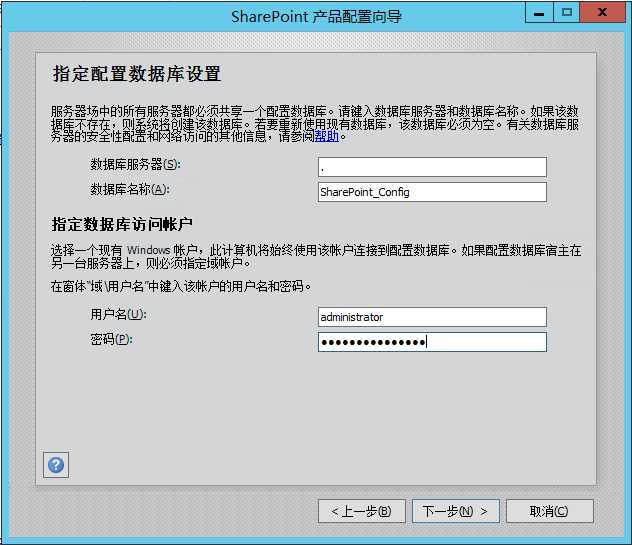
13,指定安全设置帐号
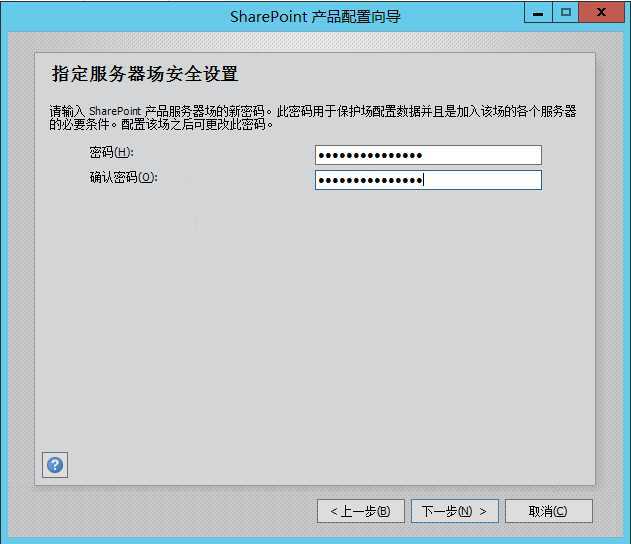
14,指定端口号
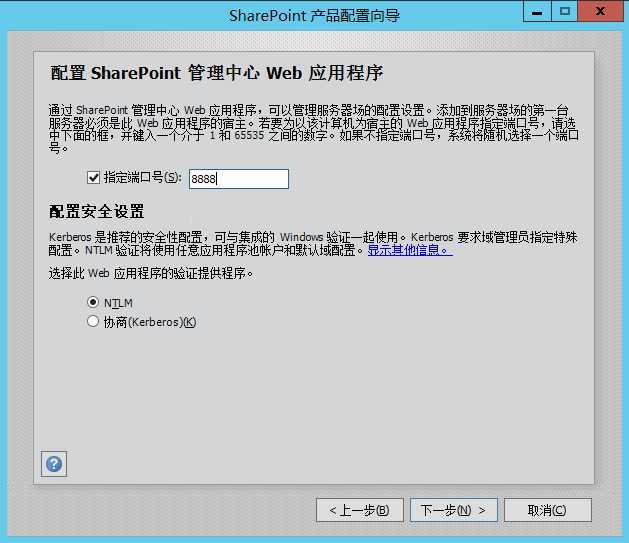
15,查看帐户设置情况
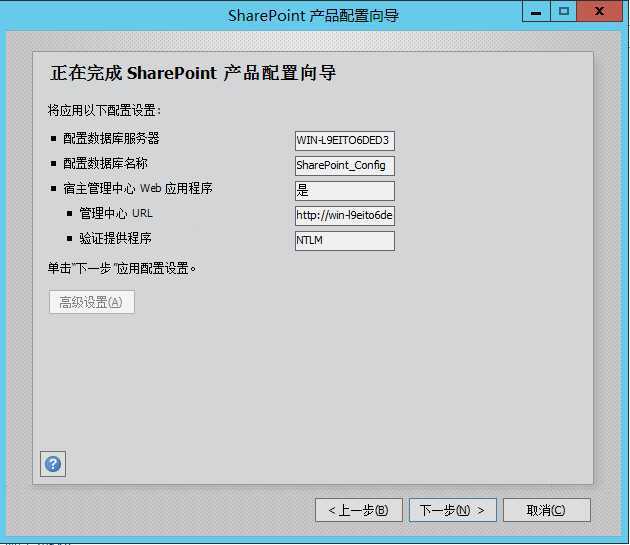
16,等待安装完成,配置成功
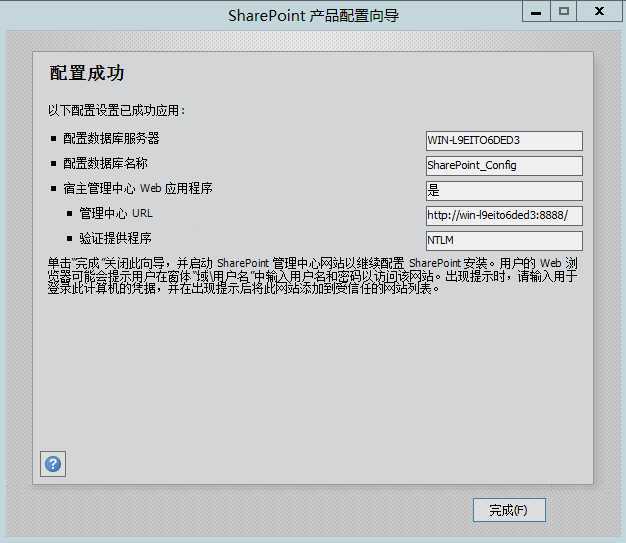
五,之后进入管理中心,创建Web应用程序,创建网站集即可!装上VS就可以开发了。
在Windows Server2012上搭建SharePoint2013开发环境
标签:blog http ar io os 使用 sp on 文件
原文地址:http://www.cnblogs.com/wanren/p/4166918.html